win10自带杀毒软件在哪里关 win10自带杀毒软件关闭方法
在使用Windows 10操作系统时,我们经常会遇到需要关闭系统自带的杀毒软件的情况,但是很多用户却不清楚win10自带杀毒软件在哪里以及如何关闭。事实上win10自带的杀毒软件名称为Windows Defender,它可以在系统设置中找到并进行相关设置。想要关闭Windows Defender,可以通过在系统设置中找到更新和安全选项,然后点击Windows Defender进行关闭操作。希望以上信息可以帮助到大家。
win10自带杀毒软件在哪里关
方法一:通过设置临时关闭Windows Defender
1、首先点击开始,再点击设置。
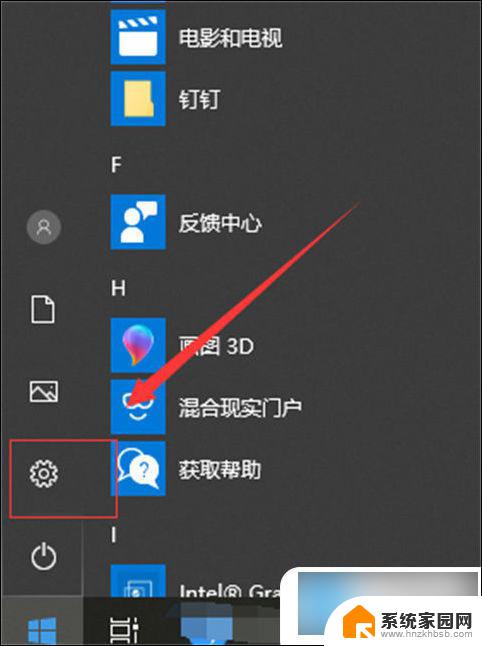
2、然后点击更新和安全。
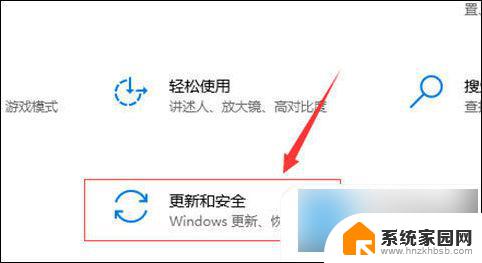
3、在左侧列表中选择Windows 安全中心,在右侧选择打开Windows 安全中心。
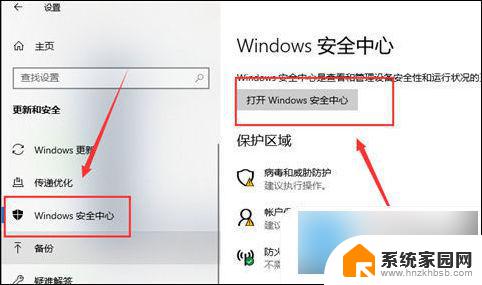
4、点击“病毒和威胁保护”设置。
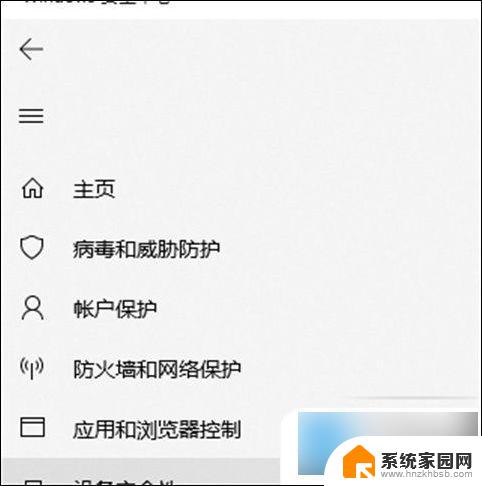
5、将实时保护、云提供的保护和自动提交样本关闭,即可关闭Windows Defender。
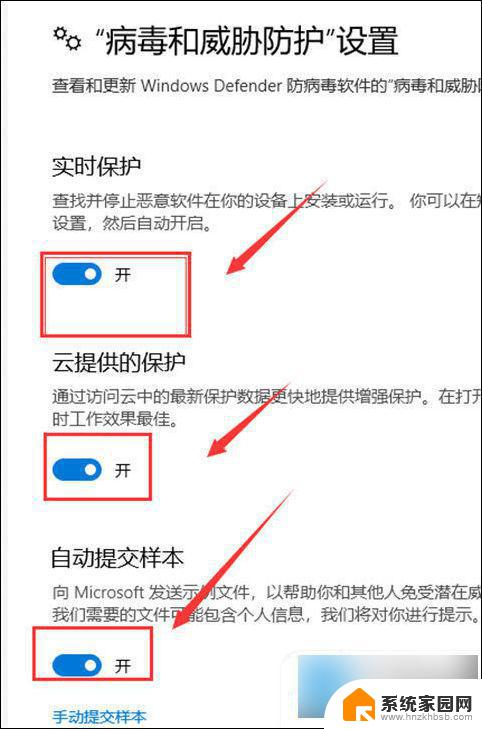
方法二:修改注册表禁用Windows Defender
1、按 Win + R 组合键,打开运行。并输入 regedit 命令,确定或回车,快速打开注册表编辑器;
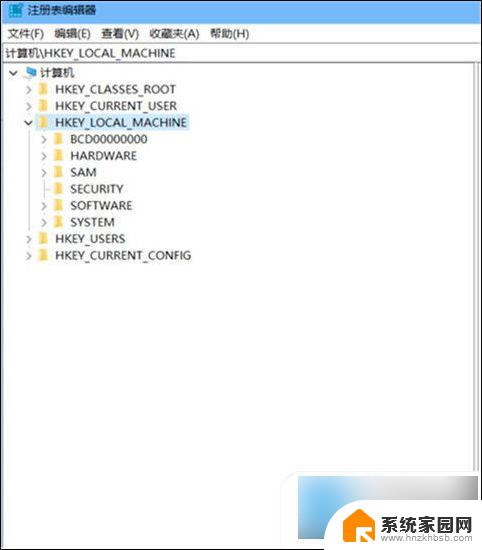
2、注册表编辑器窗口中,依次展开到:
HKEY_LOCAL_MACHINE SOFTWARE Policies Microsoft Windows Defender
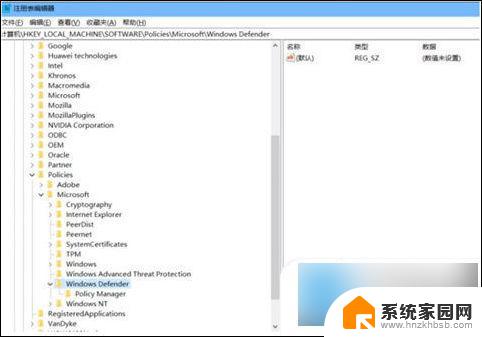
3、然后鼠标右键右侧界面,选择新建,DWORD(32位)值,将其命名为DisableAntiSpyware,数值修改为1,最后点击确定即可。
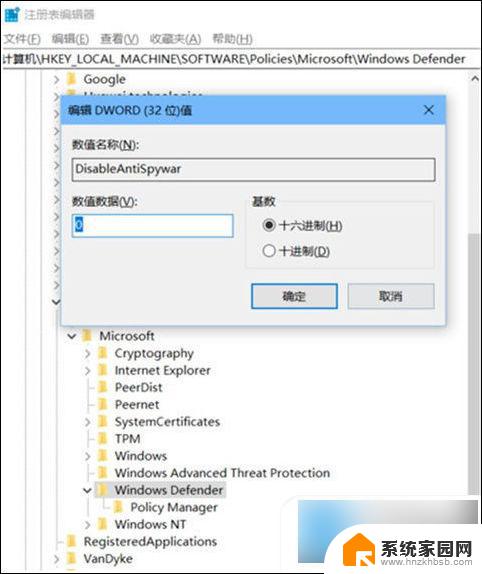
方法三:通过组策略禁用Windows Defender
1、打开本地组策略编辑器应用程序
还是按下Win+R键,输入gpedit.msc,打开组策略窗口。
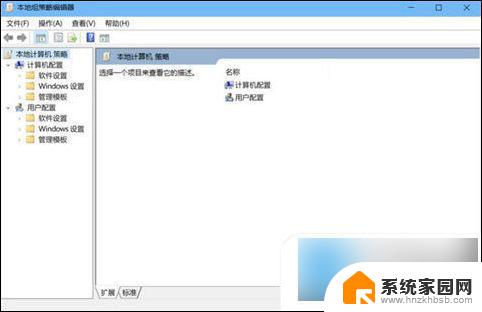
2、找到Windows Defender选项
管理模板-Windows组件-Windows defender防病毒程序。
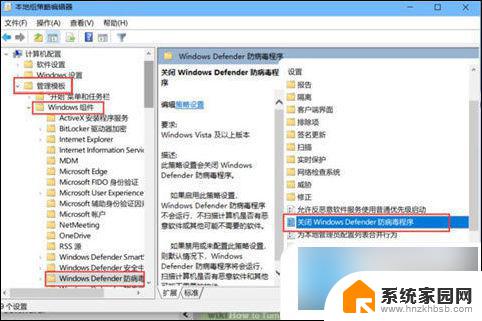
3、在右侧选择关闭Windows defender防病毒程序,打开选择启用,确定!
如果没有立刻关闭,请重启电脑或者刷新策略组。
注意:禁用的运行WD,启用才是关闭。
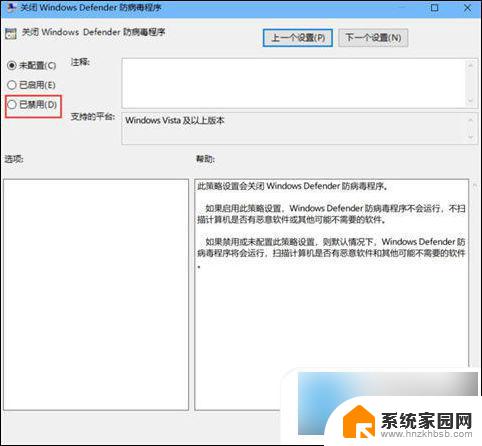
以上就是Win10自带的杀毒软件关闭方法的全部内容,如果您遇到这种情况,可以尝试按照以上方法解决,希望对大家有所帮助。
win10自带杀毒软件在哪里关 win10自带杀毒软件关闭方法相关教程
- 如何彻底卸载win10自带杀毒 win10自带的杀毒软件在哪里关闭
- 怎样启动win10自带杀毒软件 Win10自带杀毒软件怎么打开
- win7有自带杀毒吗 win7自带杀毒软件在哪个文件夹
- windows杀毒软件卸载 WIN10系统如何卸载自带杀毒软件
- 电脑杀毒怎样操作 win10系统自带杀毒软件怎么使用
- win10有必要装杀毒软件么 win10需要安装哪款杀毒软件
- Windows装不装杀毒软件:系统自带足够用吗?如何选择最适合的杀毒软件?
- win10电脑如何关闭开机自动启动的软件 win10开机自动启软件关闭方法
- win10自带纸牌在哪 win10自带的纸牌游戏在哪里
- 电脑微软输入法怎么关闭 Microsoft Office如何关闭自带的输入法
- 你知道电脑显卡的尺寸都有哪些吗?教你如何选择适合的显卡尺寸
- AMD下一代RDNA 5显卡被曝终于抛弃8GB显存,起步12GB,性能提升明显
- 谷歌母公司提高资本支出预期后,英伟达股价创纪录高位
- 六核掀翻十四核!AMD锐龙5 8600G深度对决i5-14500,性能评测一览
- 微软Win10 修复ESU注册向导意外关闭问题的7月可选更新
- 给AI“补补课”:微软砸资源抢救欧洲小语种,让人工智能学习欧洲小语种
微软资讯推荐
- 1 你知道电脑显卡的尺寸都有哪些吗?教你如何选择适合的显卡尺寸
- 2 六核掀翻十四核!AMD锐龙5 8600G深度对决i5-14500,性能评测一览
- 3 微软Win10 修复ESU注册向导意外关闭问题的7月可选更新
- 4 解锁Win7新可能:VxKex NEXT技术解析,助您了解Win7新技术前沿
- 5 首发AMD锐龙9 9850HX处理器,雷神预热猎刃S Ultra游戏本如何?
- 6 AMD公布Ryzen Threadripper PRO 9000 WX系列处理器售价,全新旗舰性能震撼上市
- 7 美芯片行业集体“掉头” AMD将重启对华出口AI芯片,加速开拓中国市场
- 8 庆祝 AMD 锐龙 Threadripper™ PRO 处理器发布五周年,感受性能革新的巅峰体验
- 9 英伟达芯片解禁,性能不足?新显卡到底隐藏了什么秘密?
- 10 二手游戏显卡:性价比高,让你畅玩游戏!
win10系统推荐
系统教程推荐